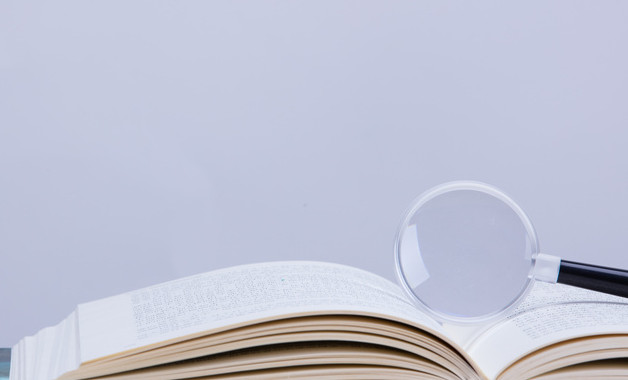【导语】本文根据实用程度整理了15篇优质的电子税务知识相关知识范本,便于您一一对比,找到符合自己需求的范本。以下是电子税务网上申报系统范本,希望您能喜欢。

【第1篇】电子税务网上申报系统
今天是11月1日,小伙伴们不要忘记11月的征期抄报哦,此次征期截止至11月15日。
接下来为大家分别讲解抄报税流程和确认状态的操作,各位小伙伴根据自己的企业性质自行查看操作流程。01
征期日历
1、小规模纳税人抄报流程
①小规模非季报月(2月3月5月6月8月9月11月12月)
②小规模季报月(1月4月7月10月)
2、一般纳税人抄报流程
02
金税盘抄报方法
11月为非季报月,所以小规模和一般纳税人抄报方法有所不同,下面分别进行说明:
1、一般纳税人抄报方法
①
上报汇总
情况1:上个月开具的发票均已经上传成功,且与税局网络连接正常,则月初第一次登陆防伪税控开票软件,系统会自动执行汇总上传并有成功的提示。
情况2:上个月开具的发票部分或全部未上传成功,则系统无法自动完成抄报税。可在网络连接正常情况下点击 发票管理-发票修复 修复一下上个月的发票,待发票上传完成后,点击“汇总处理”——“汇总上传”按钮。
②
申报
通过电子税务局申报网站进行纳税申报。
③
清卡
申报成功后再次登录软件自动完成清卡操作,提示“金税设备已完成清卡操作”代表月初清卡已完成。
2、小规模纳税人抄报方法
①
上报汇总
情况1:上个月开具的发票均已经上传成功,且与税局网络连接正常,则月初第一次登陆防伪税控开票软件,系统会自动执行汇总上传并有成功的提示。
情况2:上个月开具的发票部分或全部未上传成功,则系统无法自动完成抄报税。可在网络连接正常情况下点击 发票管理-发票修复 修复一下上个月的发票,待发票上传完成后,点击“汇总处理”——“汇总上传”按钮。
②
清卡
非季报月登录软件自动完成清卡操作,提示“金税设备已完成清卡操作”代表月初清卡已完成。
3、查询抄报税完成状态
所有性质的单位查询方式相同,点击“汇总处理”——“金税设备状态查询”菜单,查看相应票种的锁死日期,锁死日期为下个月,汇总报送资料为“无”,同时符合这两项条件,则表示本期抄报税成功。
注意:
1、汇总上传和远程清卡必须是在计算机联网状态下操作;
2、检查上月开具的发票报送状态都为:已报送;
3、小规模纳税人和一般纳税人,不论上月是否开票,每月月初都必须登陆开票软件进行抄报、一般纳税人每月登录申报软件进行申报(小规模季报月1、4、7、10月需要季报)然后再清卡,否则金税盘会锁死,影响正常使用,造成逾期处罚;
4、远程清卡提示“【f50006】核心征管系统:增值税未申报或未比对”,需要登录网上申报软件进行“申报”,申报完成后再返回开票软件进行清卡操作。
03
税务ukey操作方法
1、自动抄报
开票电脑联网稳定且软件中服务器地址和端口号正确的情况下,登录开票软件会自动上报汇总,申报完成后,再次打开开票软件,会自动反写。需核对开票截止时间是否更新到2023年12月15日左右。
若自动抄报未成功,或开票截止时间未更新,可参照以下步骤进行抄报。(小规模本月无需申报,登录开票软件自动清卡)
2、手工抄报
①
上报汇总
操作流程:点击【数据管理】-【汇总上传】-【上报汇总】。
②
网上申报
操作流程:通过各省市电子税务局网或第三方申报软件进行【网上申报】。以山东省电子税务局网为例,如下图。(小规模纳税人本月无需此操作)
③
反写监控
操作流程:点击【数据管理】-【汇总上传】-【反写监控】。
④
确认成功
操作流程:重新打开汇总上传界面,查看各发票类型开票截止时间是否更新到下月中旬,若更新,说明操作成功。
04
税控盘操作方法
开票电脑联网稳定且软件中服务器地址和端口号正确的情况下,登录开票软件会自动上报汇总,申报完成后,再次打开开票软件,会自动反写。
需核对开票截止时间是否更新到2023年12月15日左右。若自动抄报未成功,或开票截止时间未更新,可参照以下步骤进行抄报。
第二种方法
手工抄报
第①步:上报汇总
操作流程:点击【数据管理】-【汇总上传】-【上报汇总】。
02
网上申报
操作流程:通过各省市电子税务局网或第三方申报软件进行【网上申报】。以山东省电子税务局网为例,如下图。(小规模纳税人本月无需此操作)。
*注:若申报过程中遇到问题,建议您咨询当地申报系统客服热线。
03
反写监控
操作流程:点击【数据管理】-【汇总上传】-【反写监控】。
04
确认成功
操作流程:重新打开汇总上传界面,查看各发票类型开票截止时间是否更新到下月中旬,若更新,说明操作成功。
征期常见问题解答
1、进入开票软件填开发票提示:金税盘处于锁死期,不能开票!应如何处理?
故障图示:
解决办法:计算机联网状态下登录开票软件,如果满足清卡条件系统会按月依次进行抄报清卡,直到将所有月份数据处理完毕,即可正常开具发票。如果不能自行清卡,可以到税务大厅清卡
2、进入开票软件填开发票提示:金税盘处于汇总期,不能开票!
解决办法:由于征期未汇总上传,汇总上传以后才能开票。点击汇总处理--汇总上传,提示汇总上传成功后再开具发票。
3、汇总上传时提示:增值税专普票汇总上传失败,原因:存在离线发票,不能汇总上传!应如何处理?
故障图示:
原因:由于上个月开具的发票有未报送的,所以不能自动汇总上传。
解决办法:(1)系统设置--参数设置--上传设置,点击安全接入服务器地址右侧“测试”按钮,如果提示连接成功,再点击发票管理--发票修复,月份选择上个月点击修复
修复成功后,进发票查询查看上个月发票,报送状态全部变为“已报送”后,再点【汇总上传】。
(2)如果测试失败,则证明网络不通,需通过以下四种方法检测:
①查看电脑日期时间是否正确。
②核对安全接入服务器地址是否为:https://218.57.142.46:7002(英文状态下输入),点击测试查看是否连接成功。
③如果有路由器,建议重启路由器。
④退出杀毒、防火墙、电脑管家、360卫士、金山毒霸类的拦截软件
4、汇执行远程清卡时提示:清卡失败,核心征管系统:未申报或未比对
故障图示:
解决办法:请检查核对是否在“电子税务局”完成了申报扣款的申报工作,申报扣税款成功后才能执行征期清卡操作。如果申报成功了还这么提示可以去电子税务局尝试更正报表。
5、汇总上传时提示:增值税专普票汇总上传失败,原因:该版本非征期不支持汇总上传或者本期征期汇总信息已成功清卡!应如何处理?
故障图示:
解决办法:如果已经清卡成功会有相应提示。具体需看状态查询判定。
汇总处理-状态查询-增值税专用发票及增值税普通发票为例(如有其他票种也需核实):
(1)如果锁死日期变为下月,说明已经报税清卡成功,无需再汇总上传正常使用即可。
6、远程清卡时提示:增值税专普票清卡失败原因:无汇总信息或当前处于非征期,无法进行远程清卡!应如何处理?
故障图示:
解决办法:如果已经清卡成功会有相应提示。具体需看状态查询判定。
汇总处理-状态查询-增值税专用发票及增值税普通发票为例(如有其他票种也需核实):
(1)如果锁死日期变为下月,说明已经报税清卡成功,无需再远程清卡正常使用即可。
7、领票一定要清卡,并且没有报税资料
领票前一定要保证已经完成了报税清卡,并且盘中没有报税资料,如果:
点击“汇总处理-状态查询-增值税专用发票及增值税普通发票”如果
锁死日期:2023年12月**日
报税资料:无
这时候就可以领购发票
来源| 航信财税v管家、航信服务平台、税控服务小蜜蜂。
【第2篇】税务电子申报
21世纪,互联网信息时代。作为互联网信息时代的产物,网上纳税申报不再是少数人的事,现在只要动动手指,全国各地的大小纳税人都可以轻松实现网上申报,再也不用跑到线下营业厅排长队缴税了。身为会计人,不会网上纳税申报?那你怎么向老板交代?
别急,对于怎么在网上完成纳税申报,小编整理了详细的流程,让你轻松学会,轻松应对!!
(文末可免费领取全套ppt课件,记得私信领取哦)
下面跟着小编一起学习吧~
一、网上申报前准备工作
二、网上申报系统登陆步骤
三、增值税一般纳税人申报流程
1、非防伪税控企业申报流程
2、防伪税控企业申报流程
2.1申报表填写流程图
2.2大厅办税流程图
四、增值税小规模纳税人申报流程
五、消费税申报流程
六、申报查询和打印申报表
七、网上申报特别注意事项!!
......
由于篇幅有限,今天小编就先给大家分享到这里啦,想要学习完整版ppt的小伙伴,看文末的领取方式进行操作领取就可以了!
领取方式:
下方评论区留言:想要领取资料学习,并转发收藏;
然后点击小编头像,私我回复:资料,即可免费领取哦~~~
【第3篇】税号密码登录电子税务局
每个月不知道怎么报税?看老税务师的“从零开始”系列就够了!
对企业来说,每个月或者每个季度都免不了要登录电子税务局报税。在实务中,很多企业的办税人员由于并没有从事过相关的业务,自己在网上申报时往往手足无措,不知从何下手。“从零”系列从最基础的操作讲起,保证一看就会,一看就懂,申报纳税不用再往大厅跑,再也不用花钱请代办了!
第一期我们就讲一讲在网上申报的第一步,如何登录电子税务局。
第一步,打开浏览器,进入电子税务局的首页。可以在本省税务局的官网上找到入口进入,也可以在百度搜索进入。这里我们以北京电子税务局为例。
这是北京市电子税务局的首页
第二步,选择登录方式。以北京的电子税务局为例,常用的一共有三种登录方式,我们逐一进行讲解。
第一种是ca证书登录,这是大多数企业登录的方式。使用ca证书登录很简单,把ca证书插入电脑的usb借口,输入密码即可登录。
第二种是电子营业执照登录,也是现在企业比较常见的登录方式。在登录页面选择电子营业执照登录,用微信或支付宝“扫一扫”功能,扫描屏幕出现的二维码,根据提示下载电子营业执照输入后即可登录。
第三种是账号密码登录。输入自己的税号(统一社会信用代码)、密码以及验证码后就可以登录了。
北京市电子税务局的常用登录方式就是这三种,其他省市的电子税务局也有别的登录方式,按照页面上的提示操作就可以登录了。ca证书登录是各个省市最常用的登录方式,大家一定要保管好手中的ca证书。
这一期的教学就到这里了。下一期我们来讲一讲如何使用电子营业执照。
【第4篇】福建电子税务
国家税务总局福建省税务局关于开展
全面数字化的电子发票受票试点工作的公告
为落实中办、国办印发的《关于进一步深化税收征管改革的意见》要求,全面推进税收征管数字化升级和智能化改造,降低征纳成本,国家税务总局建设了全国统一的电子发票服务平台,24小时在线免费为纳税人提供全面数字化的电子发票(以下简称“全电发票”)开具、交付、查验等服务,实现发票全领域、全环节、全要素电子化。经国家税务总局同意,决定在福建省(不含厦门市,下同)开展全电发票受票试点工作。现将有关事项公告如下:
一、自2023年7月18日起,福建省纳税人仅作为受票方接收由内蒙古自治区、上海市和广东省(不含深圳市,下同)的部分纳税人(以下简称“试点纳税人”)通过电子发票服务平台开具的发票,包括带有“增值税专用发票”字样的全电发票、带有“普通发票”字样的全电发票、增值税纸质专用发票(以下简称“纸质专票”)和增值税纸质普通发票(折叠票,以下简称“纸质普票”)。
二、全电发票的法律效力、基本用途等与现有纸质发票相同。其中,带有“增值税专用发票”字样的全电发票,其法律效力、基本用途等与现有增值税专用发票相同;带有“普通发票”字样的全电发票,其法律效力、基本用途等与现有普通发票相同。
三、全电发票由各省、自治区、直辖市和计划单列市税务局监制。全电发票无联次,基本内容包括:二维码、发票号码、开票日期、购买方信息、销售方信息、项目名称、规格型号、单位、数量、单价、金额、税率/征收率、税额、合计、价税合计(大写、小写)、备注、开票人。
其中,电子发票服务平台为从事特定行业、发生特殊应税行为及特定应用场景业务(包括:稀土、建筑服务、旅客运输服务、货物运输服务、不动产销售、不动产经营租赁服务、农产品收购、光伏收购、代收车船税、自产农产品销售、差额征税等)的纳税人提供了对应特定业务的全电发票样式。
四、全电发票的发票号码为20位,其中:第1-2位代表公历年度后两位,第3-4位代表各省、自治区、直辖市和计划单列市行政区划代码,第5位代表全电发票开具渠道等信息,第6-20位代表顺序编码等信息。
五、通过电子发票服务平台开具的纸质专票和纸质普票,其法律效力、基本用途和基本使用规定与现有纸质专票、纸质普票相同;其发票密码区不再展示发票密文,改为展示电子发票服务平台赋予的20位发票号码及全国增值税发票查验平台网址。
六、福建省纳税人使用增值税发票综合服务平台接收试点纳税人通过电子发票服务平台开具的发票。此外,也可取得销售方以电子邮件、二维码等方式交付的全电发票。
福建省纳税人取得通过电子发票服务平台开具的带有“增值税专用发票”字样的全电发票、带有“普通发票”字样的全电发票、纸质专票和纸质普票等符合规定的增值税扣税凭证,如需用于申报抵扣增值税进项税额或申请出口退税、代办退税的,应按规定通过增值税发票综合服务平台确认用途。
七、纳税人取得开票方通过电子发票服务平台开具的发票,发生开票有误、销货退回、服务中止、销售折让等情形,需开票方通过电子发票服务平台开具红字全电发票或红字纸质发票,按以下规定执行:
(一)受票方未做用途确认及入账确认的,开票方填开《红字发票信息确认单》(以下简称《确认单》,见附件2)后全额开具红字全电发票或红字纸质发票,无需受票方确认。
(二)受票方已进行用途确认或入账确认的,由开票方或受票方填开《确认单》,经对方确认后,开票方依据《确认单》开具红字发票。
受票方已将发票用于增值税申报抵扣的,应暂依《确认单》所列增值税税额从当期进项税额中转出,待取得开票方开具的红字发票后,与《确认单》一并作为记账凭证。
八、单位和个人可以通过全国增值税发票查验平台(https://inv-veri.chinatax.gov.cn)查验全电发票信息。
九、纳税人以全电发票报销入账归档的,按照财政和档案部门的相关规定执行。
十、纳税人应当按照规定依法、诚信、如实使用全电发票,不得虚开、虚抵、骗税,并接受税务机关依法检查。税务机关依法加强税收监管和风险防范,严厉打击涉税违法犯罪行为。
十一、本公告自2023年7月18日起施行。
特此公告。
国家税务总局福建省税务局
2023年7月8日
关于《国家税务总局福建省税务局关于开展全面数字化的电子发票受票试点工作的公告》的解读:
为落实中办、国办印发的《关于进一步深化税收征管改革的意见》要求,全面推进税收征管数字化升级和智能化改造,为此,国家税务总局福建省税务局发布了《国家税务总局福建省税务局关于开展全面数字化的电子发票受票试点工作的公告》(以下称《公告》)。现解读如下。
一、开展全面数字化的电子发票试点的背景是什么?
为落实中办、国办印发的《关于进一步深化税收征管改革的意见》要求,全面推进税收征管数字化升级和智能化改造,降低征纳成本,国家税务总局建设了全国统一的电子发票服务平台。2023年12月1日起,国家税务总局在广东省(不含深圳市,下同)、内蒙古自治区和上海市(以下简称“试点地区”)开展了全面数字化的电子发票试点工作,系统运行平稳。
为进一步推进全面数字化的电子发票试点工作,经国家税务总局同意,自2023年7月18日起,福建省(不含厦门市,下同)纳税人仅作为受票方,接收由试点地区的部分纳税人通过电子发票服务平台开具的发票。
二、全电发票的票面信息包括哪些?
全电发票的票面信息包括基本内容和特定内容。
基本内容主要包括:二维码、发票号码、开票日期、购买方信息、销售方信息、项目名称、规格型号、单位、数量、单价、金额、税率/征收率、税额、合计、价税合计(大写、小写)、备注、开票人。全电发票的发票号码为20位,其中:第1-2位代表公历年度后两位,第3-4位代表各省、自治区、直辖市和计划单列市行政区划代码,第5位代表全电发票开具渠道等信息,第6-20位代表顺序编码等信息。
为了满足从事特定行业、发生特殊应税行为及特定应用场景业务(以下简称“特定业务”)的纳税人开具发票的个性化需求,税务机关根据现行发票开具的有关规定和特定业务的场景,在全电发票中设计了相应的特定内容。特定业务包括但不限于:稀土、建筑服务、旅客运输服务、货物运输服务、不动产销售、不动产经营租赁服务、农产品收购、光伏收购、代收车船税、自产农产品销售、差额征税等。福建省纳税人在取得全电发票时,按照实际业务开展情况,可向开票人提出特定业务需求,开票人将按规定填写在发票备注等栏次的信息填写在特定内容栏次,进一步规范发票票面内容,便利福建省纳税人使用。特定业务的全电发票票面按照特定内容展示相应信息,同时票面左上角展示该业务类型的字样。
三、使用全电发票具备哪些优点?
(一)用票更便捷
发票数据应用更丰富。便于税务机关进行发票数据的规范化管理,为向纳税人提供税费申报预填服务奠定数据基础。
发票使用满足个性业务需求。全电发票破除特定版式要求,增加了xml的数据电文格式便利交付,同时保留pdf、ofd等格式,降低发票使用成本,提升纳税人用票的便利度和获得感。全电发票样式根据不同业务进行差异化展示,为纳税人提供更优质的个性化服务。
(二)入账归档一体化
税务机关将制发电子发票数据规范、出台电子发票国家标准,实现全电发票全流程数字化流转,进一步推进企业和行政事业单位会计核算、财务管理信息化。
四、福建省纳税人如何接收通过电子发票服务平台开具的发票?包含哪些类型的发票?
福建省纳税人可以接收试点地区纳税人通过电子发票服务平台开具的带有“增值税专用发票”字样的全电发票、带有“普通发票”字样的全电发票、增值税纸质专用发票(以下简称“纸质专票”)和增值税纸质普通发票(折叠票,以下简称“纸质普票”)。
福建省纳税人可以通过增值税发票综合服务平台接收通过电子发票服务平台开具的上述发票。此外,也可取得销售方以电子邮件、二维码等方式交付的全电发票。
五、福建省纳税人接收到通过电子发票服务平台开具的纸质专票和纸质普票与增值税发票管理系统开具的纸质专票和纸质普票有何区别?
福建省纳税人接收到通过电子发票服务平台开具的纸质专票和纸质普票,其法律效力、基本用途和基本使用规定与现有纸质专票、纸质普票相同。电子发票服务平台开具的纸质专票、纸质普票与现行纸质专票、纸质普票相比,区别在于电子发票服务平台开具纸质专票、纸质普票后,纸质专票、纸质普票密码区不再展示发票密文,密码区将展示电子发票服务平台赋予的20位发票号码以及全国增值税发票查验平台网址。
六、福建省纳税人接收到通过电子发票服务平台开具的发票,发生销售退回、开票有误、销售折让等情形,需要由开票方开具红字发票的,应如何操作?
(一)受票方未做用途确认及入账确认的,开票方在电子发票服务平台填开《红字发票信息确认单》(以下简称《确认单》,见附件2)后全额开具红字全电发票或红字纸质发票,无需受票方确认。其中,《确认单》需要与对应的蓝字发票信息相符。
例1:2023年7月,i公司(通过电子发票服务平台开具发票的纳税人)为j公司(福建省纳税人)提供设计服务。i公司在2023年7月20日已为j公司开具了带有“增值税专用发票”字样的全电发票。7月23日因客观原因服务终止,此前j公司未对该发票进行确认用途及发票入账,i公司需全额开具红字全电发票。
i公司通过电子发票服务平台填开并上传《确认单》,无需j公司确认,系统自动校验通过后,i公司依据核实无误的确认单信息,全额开具红字全电发票。
(二)受票方已进行用途确认或入账确认的,由开票方通过电子发票服务平台或受票方通过增值税发票综合服务平台填开《确认单》,经对方确认后,开票方依据《确认单》开具红字发票。
受票方已将发票用于增值税申报抵扣的,应暂依《确认单》所列增值税税额从当期进项税额中转出,待取得开票方开具的红字发票后,与《确认单》一并作为记账凭证。
例2:2023年7月,n公司(通过电子发票服务平台开具发票的纳税人)销售一批玩具给p公司(福建省纳税人),已开具带有“增值税专用发票”字样的全电发票,p公司已确认用途。2023年8月,发现开票有误。
情形一:n公司财务人员通过电子发票服务平台填开并上传《确认单》,选择原因和对应的蓝字发票信息,录入金额和税额。p公司财务人员在72小时内通过增值税发票综合服务平台完成确认后,n公司财务人员据此开具红字全电发票。
情形二:p公司财务人员通过增值税发票综合服务平台填开并上传《确认单》,选择原因和对应的蓝字发票信息,录入金额和税额。n公司财务人员在72小时内通过电子发票服务平台完成确认后,据此开具红字全电发票。
(三)试点纳税人通过电子发票服务平台开具的全电发票或纸质发票已用于申请出口退税、代办退税的,暂不允许开具红字发票。
七、福建省纳税人取得哪些类型的发票可进行用途确认?通过什么渠道进行确认?
福建省纳税人继续登录增值税发票综合服务平台使用相关增值税扣税凭证功能,取得通过电子发票服务平台开具带有“增值税专用发票”字样的全电发票、带有“普通发票”字样的全电发票、纸质专票和纸质普票等增值税扣税凭证,如需用于申报抵扣增值税进项税额或申请出口退税、代办退税的,应按规定通过增值税发票综合服务平台确认用途。
八、福建省纳税人通过什么渠道可以进行全电发票信息的查验?
福建省纳税人可以通过全国增值税发票查验平台(https://inv-veri.chinatax.gov.cn)对全电发票的信息进行查验。
九、福建省纳税人取得全电发票报销入账归档的,需要注意哪些事项?
纳税人取得全电发票报销入账归档的,应按照《财政部 国家档案局关于规范电子会计凭证报销入账归档的通知》(财会〔2020〕6号)和《会计档案管理办法》(财政部、国家档案局令第79号)的相关规定执行。
公告原文见→
来源:福建税务
【第5篇】电子税务局登录最初密码
云南省电子税务局新版 登录方式操作手册
国家税务总局云南省税务局
2023 年 3 月
目 录
云南省电子税务局新版登录方式操作指引
1. 概述 ....................2
1.1. 主要内容 ....................2
1.2. 预期读者.................... 2
2. 系统简介.................... 3
3. 功能介绍(企业业务).................... 4
3.1. 用户登录认证.................... 4
3.2. 企业账号登录 ....................4
3.2.1. 企业业务 ....................5
3.2.2. 企业信息管理.................... 12
3.2.3. 人员权限管理 ....................12
3.2.4. 个人信息管理.................... 23
3.2.5. 手机号码修改 ....................25
3.2.6. 个人信息维护.................... 32
3.2.7. 身份切换.................... 37
3.2.8. 日志管理.................... 40
4. 功能介绍(自然人业务).................... 41
4.1. 用户注册.................... 41
4.1.1. 自然人登录........................................ 45
4.1.2. 找回手机号码 47
4.1.3. 忘记密码 ....................48
4.2. 个人信息管理 ....................50
4.2.1. 个人基本信息.................... 50
4.2.2. 个人密码修改.................... 51
4.2.3. 手机号码修改 ....................53
4.2.4. 个人信息维护 ....................60
4.2.5. 用户注销.................... 64
4.3. 企业授权管理 ....................66
4.3.1. 待确认授权 ....................66
4.3.2. 已授权企业 ....................67
4.3.3. 历史管理信息.................... 68
4.4. 个人实名等级 ....................69
4.5. 个人证件管理 ....................71
4.5.1. 查看.................... 71
4.5.2. 新增 ....................72
5. 功能介绍(代理业务) ....................74
5.1. 代理业务 ....................74
5.1.1. 快捷登录 ....................74
5.2. 企业信息管理 ....................75
5.2.1. 企业基本信息 ....................75
5.3. 人员权限查看 ....................76
5.4. 身份切换 ....................77
5.4.1. 企业办税.................... 77
5.4.2. 个人办税 ....................78
6. 云南省电子税务局新版登录功能常见问题解答 ....................79
6.1 用户注册.................... 79
6.2 用户密码 ....................81
6.3 用户登录.................... 82
6.4 账户中心.................... 83
云南省电子税务局新版登录方式 操作指引
1. 概述
尊敬的纳税人缴费人:
云南省电子税务局于 2023 年 3 月 19 日对登录方式进行升级调整。请按 照以下登录操作指引进行登录,必要时需补充相关信息,感谢您的理解和支 持。
1.1. 主要内容
本文主要内容是介绍企业、 自然人、代理机构登录新版电子税务局进行 基本信息的查询及维护功能。
纳税人用户登录电子税务局后,点击右上角的纳税人名称,选择身份切 换或者点击“我的信息——账户中心”,可进入账户中心进行信息查询和维护。 不同的用户身份登录账户中心后,其界面和功能会有所不同。
纳税人用户有三种身份,分别是企业业务身份、 自然人业务身份和代理 业务身份。以下分别说明。
1.2. 预期读者
阅读用户群体为法人、 自然人和代理机构。
2. 系统简介
新版电子税务局登录界面基于身份管理制度、规范、流程,为涉税企 业业务、 自然人业务、代理人业务提供身份信息管理,实现企业法人、 自然 人、代理机构用户登录税务应用系统中的身份认证、单点登录、访问控制、 系统登录等功能。提供账户中心功能,实现用户信息的查询及维护功能。
3. 功能介绍 (企业业务)
3.1. 用户登录认证
【第一步】请打开云南省电子税务局,点击“我要办税”或右上角的登 录按钮,进入云南省电子税务局登录页面。
【第二步】进入登录页面后,可以使用“密码登录”模块或使用打开云 南税务 app 和个人所得税 app“扫码登录”模块进行企业登录。如下图所 示。
3.2. 企业账号登录
企业账号登录有密码登录和 app 扫码登录两种方式。通过密码登录企业 业务的方式有两种,分别是“快捷登录”(密码登录) 和“特定主体登录”。 具体如下图所示:
3.2.1. 企业业务
3.2.1.1. 密码登录
3.2.1.1.1. 快捷登录
【第一步】请依次输入统一社会信用代码 (纳税人识别号)、居民身份证号码 (手机号码或用户名)、个人用户密码,以上信息输入完毕后将滑块拖到最右侧, 点击“登录”进入。
【第二步】选择短信验证 (通过手机号获取验证码) 或扫码验证 (请下载 使用云南税务 app 或个人所得税 app 扫码,点击右上角“+ ”扫一扫功能,扫 描屏幕中的二维码。个人所得税 app 需要先登录再扫码) 成功后,即可完成登 录。具体如下图所示:
注意事项
①企业业务的【快捷登录】,若你在电子税务局 pc 端进行过自然人用户注
册,请使用个人用户密码登录;若未进行过自然人用户注册,请尝试使用证件 号码后六位进行登录认证。为了保护您的账号安全,在使用身份证号码后六位 登录后,系统会要求您修改个人初始密码,完成修改后,个人初始密码将置为 无效。再次登录时,请使用您的个人用户密码。
②您使用短信验证时,若系统提示“手机号码不存在,您可以尝试使用证 件号码登录”,则登录第二步选择扫码验证的方式,并在“账户中心”—“个人 信息管理”—“手机号码修改”功能中重新确认手机号。请注意,为了自身账 户安全,请不要将自己的账户绑定他人手机号。
③跨区域报验户、跨区税源登记纳税人、非居民 (组织临时登记适用) 等 用户请在“企业业务”—“特定主体登录”入口登录。
3.2.1.1.2. 特定主体登录
【第一步】选择特定主体类型,依次输入统一社会信用代码 (纳税人识别 号)、居民身份证号码 (手机号码或用户名) 和个人用户密码后,将拖动滑块到 最右边,点击“登录”按钮进行登录。
【第二步】选择短信验证 (通过手机号获取验证码) 或扫码验证 (请下载 使用云南税务 app 扫码或个人所得税 app ,点击右上角“+ ”扫一扫功能,扫 描屏幕中的二维码) 后,即可完成登录。具体如下图所示:
【第三步】验证成功后选择需要进入的跨区报验户或跨区税源户。
注意事项
云南特定主体类型包括“跨区域报验户”、“跨区税源登记纳税人”、“非居民 (组织临时登记适用)”三种种身份类型。
3.2.1.2. 扫码登录
支持“云南税务 app 和个人所得税 app”扫码方式登录。
3.2.1.2.1. 云南税务 app 扫码和个人所得税 app 扫码
【第一步】打开云南税务 app 或个人所得税 app,首先登录企业或个人业 务,显示“已登录”状态后,再返回app 首页,点击右上角“+ ”,点击扫一扫 按钮扫描屏幕中的二维码即可完成登录。
注意事项
通过扫描二维码登录网页版时,将同步您的 app 登录状态,即您在云南税 务 app 中采用企业登录方式登录,则扫码后,网页版电子税务局登录的为企业 业务;若您在云南税务 app 采用个人登录方式登录,则扫码后,网页版电子税 务局登录的为个人业务。个人所得税 app 登录均为个人登录。
3.2.1.3. 忘记密码
若忘记个人用户密码,可点击【忘记密码】重置密码,如下图所示:
【第一步】输入账户信息 (居民身份证) 后进入身份验证模块:
【第二步】通过短信验证或扫码验证方式进行身份验证,扫码验证可使用 云南税务 app 或个人所得税 app 扫码,短信验证支持选择账号中存在的所有 手机号,如下图所示:
【第三步】完成身份验证后即可设置新密码,如下图所示:
3.2.2. 企业信息管理
3.2.2.1. 企业基本信息
功能描述
进入账户中心后,默认显示企业基本信息,包括脱敏的统一社会信用代码、 企业名称、法定代表人姓名,以及企业实名状态、主管税务机关、当前人员身 份等信息。点击“已实名核验”或“未实名核验”旁
图标可以查看实名等级
要求。
操作步骤
【第一步】点击“企业信息管理”菜单下的“企业基本信息”,可查看登录 账号的“基本信息”和“人员信息”,若登录的账号存在多重身份,例如同时为 法定代表人、财务负责人和办税员的,会在“当前身份”后进行统一展示,加 粗显示的身份为登录时所选择的身份,其他身份则置灰显示,如下图所示。
【第二步】企业基本信息中的敏感数据都进行了脱敏处理,如果需要查看 纳税人名称的详细信息,点击右侧的“眼睛”
图标,显示全部信息。
3.2.3. 人员权限管理
企业账户中心提供人员权限管理功能。有管理权限的人员 (法定代表人/ 财务负责人) 以企业业务身份登录后,可通过此菜单下的“人员权限管理”功 能添加自然人为本企业的办税人员、查看和维护现有办税人员、对待确认的办
税人员信息进行审核或撤回等,如下图所示:
3.2.3.1. 添加办税人员
功能描述
企业法定代表人、财务负责人在电子税务局中为本企业添加办税人员。
操作步骤
【第一步】点击菜单栏“人员权限管理”-“添加办税人员”进入添加办税
人员信息界面。如下图所示;
【第二步】录入需要添加的办税人员的姓名、选择证件类型并输入证件号 码、选择身份类型、设置人员权限相关功能集及有效期截止日期。该功能集是 根据选择的身份类型默认展示所选身份具有的所有功能,按照实际需求进行选 择,点击“全选”一次选择所有功能。如下图所示:
可以添加的办税人员身份类型包括办税员、开票员。
【第三步】点击【确认】按钮,展示所添加办税员的详细信息。如下图所 示;
【第四步】信息确认无误后,点击【确定】按钮提交,系统会跳出提示框, 查看后点击确定。如下图所示。
弹出已成功添加办税人员,此时办税人员信息转为待确认状态。点击【查看 详情】按钮,可查看添加办税人员的具体信息。
【第五步】添加完办税人员后,可在“待确认办税人员”列表中看到添加 信息,如下图所示。
在办税人员确认授权前,企业可进行撤回操作,撤回后在“历史管理信息- 撤回”中可以查看撤回记录,如下图所示:
【第六步】办税人以自然人身份登录账户中心,在“人员权限管理-待确认 授权”功能菜单中进行授权确认。确认后,企业在“现有办税人员”列表中展 示新增加的办税人信息。如下图所示;
【第七步】办税人添加成功后,在自然人账户的“已授权企业”菜单中可 以查看对应企业信息。
3.2.3.2. 待确认办税人员
功能描述
企业法定代表人或财务负责人新增加的办税人在自然人尚未确认授权前, 在此功能中展示,待确认的办税人信息可以撤回,撤回的办税人员信息在“历 史管理信息- 已撤回”中查看撤回记录。
操作步骤
【第一步】点击菜单栏“人员权限管理”-“待确认办税人员”进入待确
认办税人员展示页面,如下图所示。
【第二步】根据“身份类型”、“姓名”设置筛选条件。
查看:点击右侧“权限查看”,可查看待确认办税人员的权限。
撤回:企业添加办税人员后, 自然人处于尚未确认授权的状态,此时企业
可以撤回添加,撤回信息在“历史管理信息- 已撤回”功能中可以查看。
3.2.3.3. 现有办税人员
现有办税人员菜单下,企业法定代表人/财务负责人可以查看账户中心中本 企业当前已有的办税人员信息,也可以对除法定代表人和财务负责人以外的办 税人员进行查看、修改或删除等操作。
3.2.3.3.1. 管理
功能描述
企业法定代表人、财务负责人可以查看账户中心中本企业当前所有的办税 人员信息。企业法定代表人或财务负责人可以修改账户中心中关联的办税人员 的办税功能集以及身份有效期,该功能的设置主要为满足企业管理办税人员权 限的需求。
操作步骤
【第一步】点击菜单栏“人员权限管理”-“现有办税人员”,展示出本企 业当前所有办税人员信息。如下图所示;
【第二步】设置“姓名”、“身份类型”查询条件检索出要修改的办税人员。
如下图所示;
【第三步】点击要查看或修改的办税人员操作列中的【管理】按钮,进入 查看办税人员界面,展示所查看的办税人员的姓名、证件类型、证件号码、身 份类型、功能集以及有效期截止日期。根据需要修改该办税人员的功能集或有 效期止,修改完成后点击【确定】按钮,系统提示修改办税人员成功,办税人 员权限信息修改完成。如下图所示:
注意事项
若办税人的职责发生变化,需要修改身份类型时,不能直接修改,需要重 新添加办税人,选择新的身份类型,授权新的功能集。
功能集为必填项,根据身份类型自动展示所具有的功能,企业可以根据实 际需求进行勾选。
3.2.3.3.2. 删除
功能描述
办税人员因离职或存在其他身份变动情况的,企业法定代表人、财务负责 人可以删除账户中心中本企业除法定代表人和财务负责人以外的所有办税人员。
操作步骤
【第一步】点击菜单栏“人员权限管理”-“现有办税人员”,展示出本企
业当前所有办税人员信息。如下图所示;
【第二步】设置“姓名”、“身份类型”查询条件检索出要删除的办税人员。
【第三步】点击要删除的办税员操作列中的【删除】按钮,弹出提示框提
示“确定要删除关联关系吗? ”。如下图所示;
【第四步】点击【确定】按钮,删除该办税人员与本企业的关联关系。
注意事项
企业删除办税人员后,办税人员无法以企业业务身份登录,需要恢复的,由 企业法定代表人、财务负责人重新添加办税人员。
企业法定代表人和财务负责人无法被删除,被删除的办税人员信息在“历史 管理信息- 已删除”中可以查看删除记录。
3.2.3.4. 历史管理信息
功能描述
企业通过此功能查看已删除、已撤回以及被拒绝的所有办税人员信息。可以 通过办税人员的身份类型、姓名进行快速查询,系统时支持模糊查询。信息过多 时,可以清除记录。
操作步骤
【第一步】点击“历史管理信息”菜单,系统显示所有已删除、已撤回以及 被拒绝的所有办税人员信息。如下图所示;
【第二步】根据查询条件展示符合条件的所有办税人员信息,点击【清除 记录】按钮进行删除。
注意事项
已删除:指在“现有办税人员”功能中删除的办税人员记录。
已撤回:指企业添加办税人后,自然人尚未确认授权,撤回的办税人员记录。 被拒绝:指自然人拒绝成为本企业的办税人员记录。
3.2.4. 个人信息管理
3.2.4.1. 个人基本信息
用来查看企业当前登录本系统账号的个人信息,包括脱敏的用户基本信息 和证件信息,此功能只能查看,如需修改请在“个人信息维护”菜单中操作。
如下图所示。
3.2.4.2. 个人密码修改
功能描述
修改当前登录账号的登录密码。
操作步骤
打开“个人信息管理”-“个人密码修改”,进入登录密码修改页面后,选
择修改密码的验证方式:分别为密码验证、手机验证、扫脸验证。如下图所示。
选择密码验证的,输入旧密码、符合规则的新密码及确认新密码,点击【确 定】按钮即可成功修改登录密码,如下图所示。
选择短信验证的,输入符合规则的新密码、确认新密码,点击【获取验证 码】按钮,输入默认显示的手机号码收到的短信验证码,点击【确认】按钮即 可成功修改登录密码,如下图所示。
选择扫脸验证的,输入符合规则的新密码、确认新密码,点击【扫码认证】 按钮后通过云南税务 app 扫描二维码,根据提示进行人脸识别,验证通过即可 成功修改登录密码,如下图所示。
注意事项
密码规则:长度为 8- 16 个字符,必须包含数字、字母 (区分大小写)、特 殊字符三种中至少两种 。
3.2.5. 手机号码修改
可以对登录电子税务局或账户中心中的账号的手机号码信息进行维护,如 发生手机号码变更,可以通过手机号码修改功能变更手机号码。可以添加、修 改、删除手机号码,也可将其他手机号变更为默认手机号。如下图所示。
当存在多个手机号码时,必须设置其中一个号码为默认手机号码,可以删 除非默认的手机号码。只有一个手机号码时,该手机号码自动设为默认手机号 码。
3.2.5.1. 添加手机号
功能描述
当登录本系统的账号有多个手机号码时,可以通过此功能添加新手机号码。
操作步骤
【第一步】打开“个人信息管理”-“手机号码修改”,进入手机号码修改
页面,如下图所示。
【第二步】拉到页面最下方,点击右下角【添加手机号+】按钮,进入添 加手机号页面,如下图所示。
【第三步】点击【获取验证码】按钮,录入手机接收到的短信验证码,点击
【下一步】按钮,进入添加手机号页面。如下图所示;
如果原手机号码已无法收取验证码,可以通过登录界面,中的忘记手机号码 进行重置密码如下图所示。
【第四步】输入新手机号,点击“获取验证码”,将新手机号收到的验证码输 入“短信验证码”中,点击【确定】按钮,提示“添加手机号码成功”,完成手 机号码的添加。手机号码添加之后,可以根据需要将其设置为默认手机号码。
注意事项
当添加了多个手机号码时,点击【设置为默认】按钮,切换默认手机号码, 提示“设置默认手机号码成功”。
3.2.5.2. 修改手机号
功能描述
当用户默认手机号码发生了变更时,可以通过修改功能修改手机号码。
操作步骤
【第一步】打开“个人信息管理”-“手机号码修改”,进入手机号码维护 页面,如下图所示。
【第二步】点击默认手机号码后的【修改】按钮,进入“修改手机号”界
面,如下图所示。
【第三步】点击【获取验证码】按钮,输入收到的短信验证码,点击 【下一步】按钮,进入输入新手机号码的界面,如下图所示。
【第四步】录入新手机号码,点击【获取验证码】按钮,输入收到的
短信验证码,点击【确定】按钮,完成手机号码的修改。
修改手机号成功后,原手机号将自动被删除。
3.2.5.3. 删除手机号
功能描述
当前登录的账号可以删除不再使用的手机号码信息,默认手机号码不能删除。
操作步骤
【第一步】打开“个人信息管理”-“手机号码修改”,进入手机号码修改页 面如下图所示。
【第二步】选择需要删除的手机号码,点击操作列的【删除】按钮,进
入删除手机号码界面。如下图所示;
【第三步】点击【获取验证码】按钮,输入收到的短信验证码,点击【确 定】按钮,提示“删除手机号码成功”,完成手机号码的删除。
如果原手机号码已无法收取验证码,可以点击【扫脸验证】进入到扫码 界面。如下图所示。
3.2.5.4. 手机号码设置为默认
默认手机号只能有一个,需要更换默认手机号时,点击要设置为默认手 机号操作列的【设置为默认】按钮,将该手机号设置为默认手机号。将其他 手机号设置为默认手机号后,原来的默认手机号被自动置为非默认。
注意事项
如果只有一个手机号码时,不允许删除。
设置为默认的手机号码不能删除。
3.2.5.5. 找回手机号码
如果忘记手机号码或使用手机号码登录时提示“手机号码不存在”时, 可以点击“找回手机号码”按钮录入相关信息设置手机号码,如下图所示:
注意事项
1 为了自身账户安全,请不要将自己的账户绑定他人手机号。
3.2.6. 个人信息维护
办理企业业务的企业“办税人员可在用户信息维护界面修改用户名、邮 箱地址、证件有效期和用户住址。
3.2.6.1. 用户名修改
功能描述
办理企业业务的企业办税人员可通过账户中心的用户名修改功能来修改 用户名。
操作步骤
【第一步】打开“个人信息管理”-“个人信息维护”,进入个人信息维 护页面,默认“用户名修改”功能页面。如下图所示;
【第二步】录入新的用户名,点击【确定】按钮,需要通过手机或扫码 验证。
3.2.6.2. 证件有效期修改
功能描述
办理企业业务的企业办税人员等可通过账户中心的证件有效期修改功能 来修改本人证件有效期。
操作步骤
【第一步】打开“个人信息管理”-“个人信息维护”,进入个人信息维护 页面,默认“用户名修改”功能页面。如下图所示;
【第二步】点击“证件有效期修改”,进入证件有效期修改页面,如下图所示。
【第三步】根据实际情况选择证件有效期为“自定义”或“长期有效”。证 件有效期选择“自定义”时,需设置证件起始日期和证件终止日期;证件有效 期选择为“长期有效”时则只需设置证件起始日期”。设置后点击【确认】按钮, 保存证件有效期。
3.2.6.3. 邮箱地址修改
功能描述
办理企业业务的企业办税人员可通过账户中心的邮箱修改功能来修改个 人电子邮箱信息。
操作步骤
【第一步】打开“个人信息管理”-“个人信息维护”,进入个人信息维 护页面,默认“用户名修改”功能页面。如下图所示;
【第二步】点击“邮箱地址修改”,进入邮箱地址修改页面,如下图所示。
【第三步】在“新邮箱地址”框输入正确的邮箱信息,点击【获取验证码】 按钮,录入验证码,点击【确定】,保存修改信息。
3.2.6.4. 用户住址修改
功能描述
办理企业业务的企业办税人员可通过账户中心的住址修改功能来修改用 户住址。
操作步骤
【第一步】打开“个人信息管理”-“个人信息维护”,进入个人信息维 护页面,默认“用户名修改”功能页面。如下图所示;
【第二步】点击“个人住址修改”,进入用户住址修改页面。如下图所 示;
【第三步】在“新用户住址”框输入正确的住址信息,点击【确认】按钮,
保存修改信息。
3.2.7. 身份切换
3.2.7.1. 企业办税
功能描述
办理企业业务的企业法人、财务负责人、办税人员等通过“企业办税” 功能进行企业内不同身份和其他企业不同身份的切换。
操作步骤
企业内身份切换:点击菜单栏“身份切换”-“企业办税”,进入企业身 份切换功能页面,页面分为企业内身份切换和其他企业切换两部分。企业内 身份切换部分展示纳税人名称 (不脱敏)、社会信用代码 (不脱敏) 。如下图
所示。
选择某一身份类型,点击对应“图标”进行切换。
其他企业切换:点击菜单栏“身份切换”-“企业办税”,进入企业身份 切换功能页面,页面分为企业内身份切换和其他企业切换两部分。其他企业 切换部分展示可切换的关联企业,包括:序号、纳税人名称、统一社会信用 代码/纳税人识别号、操作列,操作列含“切换”按钮。如下图所示。
设置统一社会信用代码/纳税人识别号、纳税人名称为条件进行查询。选 择一条关联企业信息,点击“切换”按钮,弹窗展示所选企业内的身份类型, 选择某一身份类型,点击“确定”。
3.2.7.2. 个人办税
功能描述
办理企业业务的企业法定代表人、财务负责人以及办税员等通过“个人 办税”功能进行企业业务至个人业务的切换。
操作步骤
【第一步】点击菜单栏“身份切换”-“个人办税”,进入个人办税功能页面, 界面展示办税人姓名、证件类型、证件号码 (脱敏) 。如下图所示;
【第二步】点击“切换为个人”按钮,由企业页面切换到个人页面。
3.2.7.3. 跨区域办税
办理企业业务的办税人员可以通过“跨区域办税”功能进行跨区域涉税 事项报验。可根据实际业务需要选择“报验户”或“跨区域税源”
操作步骤
点击菜单栏“身份切换”-“跨区域办税”,进入跨区域办税功能页面。 选择“报验项目选择”,进入跨区域涉税事项报验项目选择页面,选择“行 政区划 (省)”“行政区划 (市)”“行政区划 (区)”“主管税务机关”,录入“跨 区域涉税事项报验管理编号”,点击查询后在列出的需报验项目的操作列进行
操作。如下图所示。
选择“税源登记选择”,进入跨区税源登记纳税人选择页面,选择“行 政区划 (省)”“行政区划 (州市)”“行政区划 (县、区、县级市)”“主管税 务机关”,点击查询后在列出的纳税人行的操作列进行操作。如下图所示。
3.2.8. 日志管理
用于查询登录日志,可以按“姓名”“身份类型”“起止时间”等条件进 行查询登录本企业账户的记录。
操作步骤
【第一步】在菜单栏选择“日志管理”进入登录日志查询页面,默认展 示一个月内的登录记录。如下图所示;
【第二步】设置登录类型 (如企业业务、代理业务或个人业务)、起止时 间、姓名、身份类型等查询条件,点击【查询】按钮,系统会检索出符合条 件的登录日志。
4. 功能介绍 (自然人业务)
4.1. 用户注册
【第一步】点击“我要办税”或右上角的登录按钮,进入云南省电子税 务局登录页面。
【第二步】选择【自然人业务】—【用户注册】模块进行个人信息注册。
【第三步】进入注册页面后,勾选左侧协议信息,然后点击下一步。
【第四步】填写个人姓名、证件类型、证件号码、性别、国籍等信息后,点 击下一步。
【第五步】设置个人用户名、个人用户密码,输入个人手机号码,点击“获 取验证码”接收验证码信息后,点击“下一步”。
【第六步】在弹出的人脸识别认证页面,使用云南税务 app 扫描下图左侧二 维码完成人脸识别认证 (如您尚未下载云南税务 app 的,需先点击下图第二
条提示中的链接下载)。
【第七步】打开云南税务 app ,点击右上角“+ ”,弹出扫一扫,点击扫一扫 按钮扫描上屏幕中的二维码。
【第八步】将人脸置于扫脸人像框内,根据提示完成相应操作即可完整人脸 识别验证。
【第九步】人脸识别验证完成后,您即可点击“去登录”按钮返回到登录业 务界面进行登录。
4.1.1. 自然人登录
4.1.1.1. 密码登录
自然人通过密码登录的方式有三种,分别是“用户名登录”“手机号登录” 和“证件登录”,每种登录方式都分两步完成校验,第二步一致。
使用“用户名登录”方式,【第一步】需要输入用户名和用户密码,输入完
毕后将滑块拖到最右边,点击【登录】按钮。
【第二步】完成密码校验后,用户可以选择扫码验证或短信验证方式进行登 录。如上图所示:云南税务 app 扫码登录:
使用“个人所得税 app”,扫码登录:
使用“手机号登录”方式,【第一步】需要输入手机号码和用户密码,输 入完毕后将滑块拖到最右边,点击【登录】按钮。【第二步】完成密码校验后,
用户可以选择扫码验证或短信验证方式进行登录。
4.1.2. 找回手机号码
如果忘记预留的手机号,可以点击“找回手机号码”按钮进入找回手 机号 面录入相关信息找回手机号码,如下图所示。
4.1.3. 忘记密码
对于忘记自然人密码的用户,通过点击【忘记密码】按钮进入忘记密码 界面,如下图所示:
输入账户信息后进入身份验证模块,可通过短信验证或扫码验证方式进 行身份验证,扫码验证可使用云南税务 app ,如下图所示:
完成身份验证后即可设置新密码,如下图所示:
4.2. 个人信息管理
当自然人需要查看个人基本信息、修改登录密码、手机号码、邮箱及住 址以及证件有效期时,可在个人信息管理菜单进行选择操作。
4.2.1. 个人基本信息
点击进入账户中心后,默认显示自然人的基本信息和证件信息,个人基 本信息中的敏感数据都进行了脱敏处理,如下图所示。
4.2.2. 个人密码修改
功能描述
修改当前登录账号的登录密码。
操作步骤
点击“个人信息管理”-“个人密码修改”,进入个人密码修改页面后, 选择修改密码的验证方式:分别为密码验证、手机验证、扫脸验证,如下图 所示。
选择密码验证的,输入旧密码和符合规则的新密码、确认新密码,点击 【确认】按钮即可成功修改登录密码,如下图所示。
选择手机验证的,点击【获取验证码】按钮,输入对应短信验证码后, 再输入符合规则的新密码、确认新密码,点击【确认】按钮即可成功修改登 录密码,如下图所示。
选择扫脸验证的,输入符合规则的新密码、确认新密码,点击【扫码验 证】按钮后通过云南税务 app 扫描二维码,根据提示进行人脸识别,验证通 过即可成功修改登录密码,如下图所示。
4.2.3. 手机号码修改
自然人可以对账户中心中的个人手机号码信息进行维护,如发生手机号码 变更,可以通过手机号码修改功能变更手机号码。 自然人可添加、修改、删除 手机号码,也可将其他手机号变更为默认手机号。如下图所示。
当存在多个手机号码时,必须设置其中一个号码为默认手机号码, 自然
人可以删除非默认的手机号码。只有一个手机号码时,该手机号码自动设为默 认手机号码。
4.2.3.1. 添加手机号
功能描述
当自然人有多个手机号码时,可以通过此功能添加新手机号码。
操作步骤
【第一步】打开“个人信息管理”-“手机号码修改”,进入手机号码维护页 面。如下图所示;
【第二步】点击【添加手机号】按钮,进入添加手机号页面。如下图所示;
【第三步】点击【获取验证码】按钮,录入手机接收到的短信验证码, 点击【下一步】按钮,进入添加手机号页面。如下图所示;
如果原手机号码已无法收取验证码,可以点击【扫脸验证】进入到扫码
界面。如下图所示。
【第四步】输入新手机号,点击“获取验证码”,将新手机号收到的验证 码输入“短信验证码”中,点击【确定】按钮,提示“添加手机号码成功”, 完成手机号码的添加。手机号码添加之后,可以根据需要将其设置为默认手 机号码。
注意事项
①当添加了多个手机号码时,点击【设置为默认】按钮,切换默认手机 号码,提示“设置默认手机号码成功”。
②用户登录时,短信验证登录方式所使用的手机号码为默认手机号码, 存在多个手机号码时,必须有一个手机号码为默认手机号码。
4.2.3.2. 修改手机号
功能描述
当自然人用户默认手机号码发生了变更时,可以通过修改功能修改手机号码。
操作步骤
【第一步】打开“个人信息管理”-“手机号码修改”,进入手机号码维护页 面。如下图所示;
【第二步】点击默认手机号码后的【修改】按钮,或默认手机号码行对应操 作列中的【修改】按钮,进入“修改手机号”界面。如下图所示;
【第三步】点击【获取验证码】按钮,输入收到的短信验证码,点击【下一 步】按钮,进入输入新手机号码的界面。如下图所示;
如果原手机号码已无法收取验证码,可以点击【扫脸验证】进入到扫码界面。 如下图所示。
【第四步】录入新手机号码,点击【获取验证码】按钮,输入收到的短信验 证码,点击【确定】按钮,完成手机号码的修改。
修改手机号成功后,原手机号将自动被删除。
4.2.3.3. 删除手机号
功能描述
当前登录的自然人可以删除不再使用的手机号码信息,默认手机号码不 能删除。
操作步骤
【第一步】打开“个人信息管理”-“手机号码修改”,进入手机号码修改 页面。如下图所示;
【第二步】选择需要删除的手机号码,点击操作列的【删除】按钮,进入删 除手机号码界面。如下图所示;
【第三步】点击【获取验证码】按钮,输入收到的短信验证码,点击【确定】 按钮,提示“删除手机号码成功”,完成手机号码的删除。
如果原手机号码已无法收取验证码,可以点击【扫脸验证】进入到扫码 界面。如下图所示。
4.2.3.4. 手机号码设置为默认
默认手机号只能有一个,需要更换默认手机号时,点击要设置为默认手机 号操 列的【设置为默认】按钮,将该手机号设置为默认手机号。将其他手机号 设置为默认手机号后,原来的默认手机号被自动置为非默认。
注意事项
如果只有一个手机号码时,不允许删除。
设置为默认的手机号码不能删除。
4.2.4. 个人信息维护
自然人用户可在个人信息维护界面修改用户名、邮箱地址、证件有效期 和用户住址。
4.2.4.1. 用户名修改
功能描述
自然人用户可通过用户名修改功能来修改用户名。
操作步骤
【第一步】打开“个人信息管理”-“个人信息维护”,进入个人信息维 护页面,默认“用户名修改”功能页面。如下图所示;
【第二步】录入新的用户名,点击【确定】按钮,用户名修改完成。如下图 所示。
4.2.4.2. 证件有效期修改
功能描述
办理个人业务的自然人通过证件有效期修改功能进行办税人证件有效期修改。
操作步骤
【第一步】打开“个人信息管理”-“个人信息维护”,进入个人信息维护页 面,默认“用户名修改”功能页面。如下图所示;
【第二步】点击“证件有效期修改”,进入证件有效期修改页面。如下图所示;
【第三步】根据实际情况选择证件有效期为“自定义”或“长期有效”。证件有 效期选择“自定义”时,需设置证件起始日期和证件终止日期;证件有效期选 择为“长期有效”时则只需设置证件起始日期” 。设置后点击【确认】按钮,保 存证件有效期。
4.2.4.3. 邮箱地址修改
功能描述
办理个人业务的自然人通过邮箱地址修改功能修改自然人电子邮箱住址。
操作步骤
【第一步】打开“个人信息管理”-“个人信息维护”,进入个人信息维 护页面,默认“用户名修改”功能页面。如下图所示;
【第二步】在“新邮箱地址”框输入正确的邮箱信息,点击【获取验证码】,
录入验证码,点击【确认】按钮,保存修改信息。如下图所示。
4.2.4.4. 用户住址修改
功能描述
自然人用户可通过账户中心的住址修改功能来修改其住址信息。
操作步骤
【第一步】打开“个人信息管理”-“个人信息维护”,进入个人信息维护 页面,默认“用户名修改”功能页面。如下图所示;
【第二步】点击“用户住址修改”,进入用户住址修改页面。如下图所示;
【第三步】在“新用户住址”框输入新的住址信息,点击【确认】按钮,保 存修改信息。
4.2.5. 用户注销
功能描述
当自然人账户不再使用此账号进行相关业务时,可注销当前登录的自然 人账户。注销后,无法对已关联的企业再进行业务操作,注销的账号无法恢 复,如需继续使用此账号,需要重新注册,请慎重操作。
操作步骤
【第一步】点击左侧菜单栏中的“我的信息”-“自然人账户中心”-“个人信 息管理”-“用户注销”,显示确认注销协议提醒。如下图所示:
【第二步】阅读确认协议后如确认需要注销该账户,点击【确认注销】按钮, 进入注销验证界面,此时“手机验证”,显示姓名及默认手机号码,点击【获取验 证码】按钮,输入收到的短信验证码,点击【确定】按钮,验证通过后此账号注
销成功。如下图所示:
也可以选择“扫脸验证”,进入扫脸验证页面,此时需要使用云南税务 app 扫描二维码完成扫脸验证,验证后完成用户注销。如下图所示:
4.3. 企业授权管理
4.3.1. 待确认授权
功能描述
企业添加自然人为办税人员时,需要自然人通过此功能进行确认授权, 自 然人可以对企业的申请授权接受或拒绝操作。
操作步骤
【第一步】点击菜单栏“企业授权管理”-“待确认授权”,当前登录的自然
人账户可以查看还未确认的关联关系。如下图所示:
【第二步】可点击【确认】按钮进行确认授权。若企业信息有误, 自然人 可以点击【拒绝】按钮,直接拒绝此关联请求。
如下图所示:
自然人确认授权后,企业登录账户中心后,在“人员权限管理”-“现有 办税人员”菜单中将显示授权成功的办税人员的详细信息。
自然人拒绝授权后,在“历史管理信息”模块显示已拒绝的企业信息, 同时,申请企业登录账户中心后,在“人员权限管理”-“历史管理信息”模 块中的被拒绝信息。
注意事项
待确认事项中能撤回自己发起的权限申请,如下图所示:
4.3.2. 已授权企业
功能描述
展示此自然人关联的企业信息列表,以及此账号在所关联各企业中的关联
状态。例如一个自然人同时为多家企业办理业务,企业授权后将在此处显示。
操作步骤
【第一步】点击左侧菜单中的“企业授权管理”菜单,选择“已授权企
业”菜单,展示此自然人账户关联的所有企业信息。如下图所示:
【第二步】根据需求设置查询条件,可以快速查看满足条件的企业信息以及 关联状态,查询条件包含统一社会信用代码、纳税人名称、关联状态,系统 支持模糊查询。
注意事项
关联状态:包含“已启用”、“已停用”两个状态。
4.3.3. 历史管理信息
功能描述
自然人通过此功能查看被删除、已拒绝所有历史信息。信息过多时,可 以清除记录。
操作步骤
【第一步】点击“历史管理信息”菜单,系统显示所有被删除、已拒绝的 历史信息。可以通过设置统一社会信用代码、纳税人名称和身份类型进行查 询。如下图所示;
【第二步】根据查询条件展示满足条件的所有企业信息及操作信息,点击【清 除记录】按钮可以删除历史信息。
注意事项
被删除:删除此自然人的所有企业信息记录。
已拒绝:指企业添加此自然人为办税人员时, 自然人未同意授权,被拒绝的 企业信息记录。
4.4. 个人实名等级
功能描述
自然人实名登记采用五级实名等级管理,等级逐级提升。个人实名等级功 能用于验证自然人五级实名等级,进入此功能菜单后,系统显示当前实名等级, 如需提升等级,采用云南税务 app 扫描二维码,进行人脸识别验证,核验通过 后等级提升,核验不通过,等级提升失败,等级不变。
若自然人实名等级已经为四级,直接显示“您的实名等级已为四级,如需 提升,请到办税服务场所完成五级实名核验”,如下图所示。
操作步骤
【第一步】点击菜单栏“个人实名等级”菜单,进入实名等级核验界面,系 统展示当前账户的实名等级。如下图所示;
【第二步】点击【提升等级】,通过云南税务 app 扫描二维码,进行人脸识 别。如下图所示;
【第三步】验证通过后将此自然人的实名等级提升一级。
注意事项
人脸识别需要打开摄像头,需要手机为此 app 开通使用摄像头权限。
线上实名等级最高可以提升至四级,如需提升至五级需要到办税服务场所办理。
4.5. 个人证件管理
功能描述
办理个人业务的自然人可通过个人证件管理功能进行办税人协个人证件查 看以及添加新的证件。自然人通过该功能可办理本人各类身份证件信息的关联, 将 本人名下多种证件联通使用,避免同一个自然人通过不同证件重复注册。
4.5.1. 查看
操作步骤
点击“个人证件管理”,可以查看“我的证件”,如下图所示:
4.5.2. 新增
操作步骤
【第一步】点击右上方“添加证件”,填写新增证件信息,如下图所示:
可以添加的证件类型如下图所示:
【第二步】通过税务 app 扫脸进入新增个人证件管理页面,扫脸后添加
成功。证件归集后居民身份证为主证件。
5. 功能介绍 (代理业务)
代理机构登录后可以查看本机构所代理的纳税人的基本信息,也可以切换 到本机构所代理的其他企业中。代理机构登录后,展示本机构所代理的纳税 人列表。
5.1. 代理业务
代理业务提供【快捷登录】
5.1.1. 快捷登录
【第一步】请依次输入代理机构统一社会信用代码 (纳税人识别号)、本人居 民身份证号码 (手机号码或用户名)、个人用户密码,将拖动滑块到最右边, 点击【登录】按钮。
【第二步】选择短信验证 (通过手机号获取验证码) 或扫脸验证 (请下载使 用云南税务 app 扫码或个人所得税 app ,点击右上角“+”扫一扫功能,扫描屏 幕中的二维码) 后,即可完成登录。具体如下图所示:
【第三步】展示该代理企业所有被代理企业列表信息,选择被代理企业,点 击“进入”按钮,进行登录。具体如下图所示:
5.2. 企业信息管理
5.2.1. 企业基本信息
功能描述
代理机构通过企业基本信息查询可以查看当前登录的企业基本信息。
操作步骤
在菜单栏选择“企业信息管理”-“企业基本信息”,进入企业基本信息 查询页面,页面展示当前企业基本信息和人员信息,企业信息中展示统一社
会信息代码、纳税人名称、主管税务机关、纳税人状态、生产经营地址、法 定代表人、法定代表人手机号、财务负责人以及财务负责人手机号。如下图 所示。
5.3. 人员权限查看
功能描述
用来查看当前登录的代理机构用户的功能权限。
操作步骤
【第一步】在菜单栏选择“企业信息管理”-“人员权限查看”,进入人 员权限查看页面,页面展示当前登录的被代理企业的纳税人名称、统一社会 信息代码,当前登录的用户姓名、身份类型、功能集、有效期等。如下图所 示;
【第二步】点击“请点查看人员权限”框,进入查看功能集页面,展示出当
前登录用户的功能权限。如下图所示。
5.4. 身份切换
5.4.1. 企业办税
功能描述
办理企业业务的企业办税人员等通过“企业办税”功能进行企业内不同身 份和其他企业不同身份的切换。
操作步骤
企业内身份切换:点击菜单栏“身份切换”-“企业办税”,进入企业身 份切换功能页面,页面分为企业内身份切换和其他企业切换两部分。企业内 身份切换部分展示纳税人名称 (脱敏)、社会信用代码 (脱敏)。如下图所示。
选择某一身份类型,点击对应“图标”进行切换。
其他企业切换:点击菜单栏“身份切换”-“企业办税”,进入企业身份切换 功能页面,页面分为企业内身份切换和其他企业切换两部分。其他企业切换 部分展示可切换的关联企业,包括:序号、纳税人名称、统一社会信用代码/ 纳税人识别号、操作列,操作列含“切换”按钮。如下图所示。
设置统一社会信用代码/纳税人识别号、纳税人名称为条件进行查询。选
择一条关联企业信息,点击“切换”按钮,弹窗展示所选企业内的身份类型,
选择某一身份类型,点击“确定”。
5.4.2. 个人办税
功能描述
办理企业业务的企业法定代表人、财务负责人以及办税员等通过“个人 办税”功能进行企业业务至个人业务的切换。
操作步骤
【第一步】点击菜单栏“身份切换”-“个人办税”,进入个人办税功能页 面,界面展示办税人姓名、证件类型、证件号码 (脱敏) 。如下图所示;
【第二步】点击“切换为个人”按钮,由企业页面切换到个人页面。
6. 云南省电子税务局新版登录功能常见问题解答
6.1 用户注册
1. 电子税务局取消了“企业注册”功能,企业用户如何完成电子税务局注册?
答:纳税人通过电子税务局“新办纳税人套餐服务”或线下办税服务场所完
成信息确认业务后,再回到登录界面进行自然人用户注册,即可通过企业业务入 口登录电子税务局。
2. 自然人用户如何完成电子税务局注册?
答: 自然人点击自然人业务下方的【用户注册】,通过校验身份信息、基本 信息填写和人脸识别认证后,即可完成注册。注册后的自然人可通过自然人业务 入口登录电子税务局。
3.登录电子税务局时提示“该用户未注册”,这是什么原因?如何操作?
答:本次升级后,所有新增用户 (无论是企业的办税人员或纯自然人办税) 都需要先前往电子税务局自然人业务左下方的【用户注册】模块,完成自然人用 户注册。
4.在电子税务局进行自然人用户注册为什么一定要刷脸?登录电子税务局
后,是否还需要提高实名认证等级?
答:自然人用户注册过程中需一并完成实名认证,实名认证将作为完成自然 人用户注册的前提,新增自然人用户在完成电子税务局自然人用户注册后,其实 名等级为四级。存量用户若未完成扫脸认证的,其实名等级为三级,可在登录成 功后,进入【我的信息】—【账户中心】—【个人实名等级】 中使用云南税务 app 进行扫脸认证,从而提升实名等级至四级;或者在电子税务局办理风险实名 事项时,系统自动提示扫脸,从而提升实名等级至四级。
5.我是一名外籍人士,现在想注册电子税务局用户,但是注册时选择外国护 照却走不下去这个注册流程,该怎么办?
答:对于使用外国护照、中华人民共和国外国人工作许可证 (a 类)、中华 人民共和国外国人工作许可证 (b 类) 或中华人民共和国外国人工作许可证 (c 类) 这 4 种证件的,请先前往办税服务场所采集实名信息,再通过电子税务局完 成自然人用户注册。
对于使用居民身份证、港澳居民来往内地通行证、台湾居民来往大陆通行证、 中国护照、外国人永久居留身份证 (外国人永久居留证)、中华人民共和国港澳 居民居住证或中华人民共和国台湾居民居住证这 7 种证件的,可以直接通过电子 税务局网页版或云南税务 app 进行自然人用户注册。
6.我在注册电子税务局用户时,就是我本人在扫脸,但是扫脸怎么扫都不通
过,该怎么办?
答:(1) 请您确认能否清晰拍摄人脸图像,比如环境光线较暗、采集背景出 现其他人脸等均为影响因素。按照提示做明显动作,以便系统判断。
如确认无法进行实名核验,请前往线下办税服务大厅进行实名信息采集。
7.我在电子税务局进行了注册、登录、重置密码等操作,现想继续办理一些 需接收手机验证码的业务操作,但系统不再给我发短信验证码了,这是怎么回 事?
答:此情况为短信验证码获取频繁,请稍后重试。现短信验证码发送机制为 10 分钟最多 5 次,时间限制则从 10 次的第 1 次开始算,过了 10 分钟后又可以 发 5 次。
6.2 用户密码
1.企业业务登录入口取消了企业密码,我没有个人密码,我现在要为企业办 税该如何登录?或者我忘记有没有个人密码了怎么办?
答:企业业务、自然人业务、代理业务等入口的个人用户密码为原电子税务 局自然人账户密码。个人用户密码的初始密码为证件号码后六位。使用初始密码 登录的,登录后系统会要求自然人修改密码,修改完成后用户需要重新登录。新 的个人用户密码即是修改后的密码。
如果忘记密码或者不记得自己是否有个人用户密码,可以直接到登录页面右 下方【忘记密码】来设置新密码。
2 、 自然人初始密码都是证件号码后6 位,凡是知道我身份证号码的人,能 否用我的个人用户密码登录电子税务局?
答:云南省电子税务局采用双因子登录,第一验证因子为账号密码,即使账 号密码通过后,也需要第二验证因子通过验证,即短信验证或刷脸验证通过后才 能登录进电子税务局。只有账号和密码不能登录电子税务局。
3 、我该如何修改个人用户密码?
答:修改个人用户密码有三种方式,一是通过首页【忘记密码】功能,通过 短信或者扫脸验证找回密码;二是登录成功后,进入企业或自然人【账户中心】
的【个人密码修改】模块自行修改;三是通过以初始密码登录后系统会弹出提示 框,提示重新设置新密码。
6.3 用户登录
1 、新版登录系统上线后,旧版登录系统还能用吗?
答:云南省电子税务局在启用新版登录方式初期,将采用双轨运行模式,旧 版登录将保留一段时间,以方便纳税人的正常使用。
2 、可以用不同手机号登录电子税务局吗?
答:云南省电子税务局新版中一个手机号码只能绑定一个人,支持一个人拥 有多个手机号码,您可以通过【自然人账户中心】-【个人信息管理】-【手机号 码修改】模块添加多个手机号码。该模块的手机号码,不管是默认还是其他手机
号都可以进行登录。
3 、登录界面的用户名是什么?之前我没有用户名的要怎么添加和修改?
答:用户名是个人用户账号的一种,可以用来登录电子税务局。在用户注册 时可以进行设置,若已经注册过的自然人可以通过【自然人账户中心】-【个人 信息管理】-【个人信息维护】进行添加和修改。用户名一年可修改一次。
4 、我在登录电子税务局的环节,密码输错次数过多,现在账号被锁定了, 请问怎么办?
答:一天内同一认证方式连续失败 5 次的,账号自动锁定。账号被锁后,用 户可以直接使用页面右下方的“忘记密码”模块修改密码后重新登录,或等待次 日零时系统自动解锁。
5 、我是记账公司,如何登录已经签订代理协议的企业?
答:您可以通过代理业务进行登录,快捷登录方式需要输入代理机构社会信 用代码/纳税人识别号及代理人员个人信息,通过短信或扫码认证成功后,选择 被代理企业。
6 、特定主体登录包含什么?
答:特定主体登录包含报验户登录、跨区税源登记纳税人登录和非居民 (组 织临时登记)。
6.4 账户中心
1.为什么企业授权要企业主导,双向确认的业务规则是?
答:升级后,将“人企”关联关系规范为“5 员”(法定代表人、财务负责 人、办税员、开票员、涉税代理人员5 类) ,法定代表人以市场监管部门、民政 部门和社保部门交换数据为准,办税员、开票员与金三登记的财务负责人需要进 行双向确认,以防止“被财务”“被员工”。若授权时系统将提示该办税人员尚未 注册,应由办税人员先完成注册后,再添加该办税人员。
2.法定代表人和财务负责人办税具备什么权限?
答:法定代表人和财务负责人默认拥有最高的权限,可通过电子税务局设置 办税人员 (即办税员、开票员),且仅法定代表人、财务负责人有权限通过账户 中心添加或删除办税人员。
3.法定代表人如何绑定自己与企业之间的关联关系?
答:法人在税务部门完成税务信息确认后,系统自动绑定法定代表人与企业 之间的关联关系,法定代表人完成用户注册后,即可在电子税务局登录界面选择 企业业务并以法定代表人身份进行登录。
4.财务负责人如何绑定自己与企业之间的关联关系?
答:已在税务机关完成身份信息报告的企业,其财务负责人需通过电子税务 局的自然人业务入口进入【自然人账户中心】或企业业务入口登录页面去确认授 权为该企业财务负责人身份后,即建立其与企业的关联关系。完成后,财务负责
人可在登录界面选择企业业务并以企业身份进行登录。
5.企业如何添加办税员、开票员?
答:为了避免办税人员个人身份信息被盗用,企业与办税人员之间需通过双 向确认完成关联关系建立。建立关联关系的办税人员可以在授权范围内为纳税人 办理税费业务。
添加路径:(1) 企业发起授权。法定代表人、财务负责人从“企业业务”入 口登录电局后,在【企业账户中心】的【添加办税人员】模块进行添加。被添加 办税人员通过电子税务局的“自然人业务”入口进入【自然人账户中心】或“企 业业务”入口登录页面去做确认授权。若办税人员未在电子税务局注册个人账号
的,企业无法新增该办税人员,系统将提示该办税人员尚未注册,应由办税人员 先完成注册后,再添加该办税人员。
举例:a 公司想要新增一名办税人员小王,于是 a 公司的法定代表人张总 通过电子税务局新增了办税人员小王,税务机关通过电子税务局向小王推送待确 认的授权信息。小王登录电子税务局对推送的授权信息进行确认后,关联关系即 建立,小王成为 a 公司办税员。
(2) 自然人申请授权。 自然人通过“自然人业务”入口登录电子税务局, 在【自然人账户中心】的【企业授权管理】-【申请企业授权】进行添加。企业 通过电子税务局的【企业账户中心】-【人员权限管理】-【待确认办税人员】做 确认授权。
6.我是企业财务负责人,我们企业的办税员离职,我该如何删除这名办税人 员?
答:企业法定代表人与财务负责人可通过企业业务入口登录电子税务局【企 业账户中心】或办税服务场所删除办税人员,解除其与本企业的关联关系。
7.我曾经是某企业的一名办税人员,我现在已经离职了,但我在个人账户中 心看到还是这个企业的办税员身份,我该如何解除与企业的关联关系?
答:办税人员申请解除关联关系的,可以以自然人身份登录后在【自然人账 户中心】-【企业授权管理】-【已授权企业】中找到离职公司,点击【删除】后 认证或前往办税服务场所办理关联关系解除业务。
8.办税人员登录后能否直接切换在企业内的不同身份?是否需要退出后重 新登录?
答:办税人员在同一企业存在多种身份的,以企业业务身份登录电子税务局
后,可在【企业账户中心】—【身份切换】模块切换至企业内的不同身份,无需 退出重新登录。
举例:办税人员小明在 a 公司同时担任财务负责人和办税员,以 a 公司办 税员身份登录电子税务局后,可在【企业账户中心】—【身份切换】模块切换为 财务负责人身份。
9.办税人员登录后能否直接切换到其他企业?是否需要退出后重新登录?
答:办税人员在不同企业有多个身份的,以“企业业务”身份登录电子税务
局后,可在【企业账户中心】—【身份切换】模块切换至关联的不同企业,无需 退出重新登录。
举例:张总是多家企业的法定代表人, 以 a 公司法定代表人身份登录电子 税务局后,可在【企业账户中心】—【身份切换】模块切换为其他公司法定代表 人身份。
10.在历史管理信息中,“清除记录”是什么操作?
答:点击“清除记录”后对应的记录在历史管理信息中不再展示,同时对应 的记录系统也将删除。
本文来源:本文收集整理于云南税务
声明:本文仅供交流学习,版权归属原作者,若来源标注错误或侵犯到您的权益,烦请告知,我们将立即删除,谢谢
编辑:sometime编制:2023年03月20日
【第6篇】苏州电子税务
久发财务导读:
新版电子税务局上线!爱(hen)操(luo)心(suo)的小编赶紧奉上查询发票的最新操作~~
首先是网址:http://etax.jsgs.gov.cn/
注意喽:本省纳税人、外省纳税人,无需登录,都可以通过国家税务总局江苏省电子税务局发票查询功能查询发票!
第一步
打开电子税务局页面,无需登录,点击“公共服务”
第二步
选择“发票查询”
“发票查询功能”提供两类发票查询:
一是通过国家税务总局江苏省电子税务局开具的通用机打普通发票(以下称为:网络开具普通发票查验)
二是通过使用增值税发票管理新系统开具的发票(以下称为:增值税发票查验)
网络开具普通发票查验说明
功能介绍:
1、可查验使用国家税务总局江苏省电子税务局网上开具的通用机打平推发票
2、可以查验的时间范围:
(1)可以查验最近1年内开具的发票
(2)当日开具的发票最快可以次日进行查验
3、每天每张发票可在线查验次数为5次,超过次数后请于24小时后再进行查验操作。
查验结果说明:
1、纳税人输入的发票校验信息与税务机关电子信息一致,则显示相关的发票详细信息(如发票已被开具方作废,则在查验结果中显示“作废”标识)。
2、纳税人输入的发票校验信息与税务机关电子信息至少有一项不一致,则显示查验不一致的结果信息。
3、纳税人输入的发票校验信息无法在税务机关的电子信息中查到,则显示查无此票的结果信息。
发票查验时需要输入的相关内容。
增值税发票查验说明
功能介绍:
1.为保证查验速度,查验平台目前暂支持1年内使用增值税发票管理新系统开具的发票;
2.当日开具的发票最快可于次日进行查验。
3.可查询发票类型包括:
(1)增值税专用发票;
(2)增值税普通发票(含电子普通发票、卷式发票、通行费发票);
(3)机动车销售统一发票;
(4)货物运输业增值税专用发票;
(5)二手车销售统一发票。
操作说明及常见问题:
点击页面上方“常见问题”、“操作说明”,并请仔细阅读:
注:国家税务总局、公安部、海关总署、中国人民银行
决定联合开展打击虚开增值税发票、骗取出口退税违法犯罪两年专项行动
来源:苏州税务服务号
如有侵权,请原作者与小编联系。
【第7篇】小规模纳税人怎么网上申报税务电子税务局操作指南
很多公司创业之初,由于营业额没多少不用开票什么之类的,加上创业资金不足,于是就想自己上网完成申报税务。那么小规模纳税人怎么网上申报税务,小编整理了网上申报税务攻略给大家,这个攻略仅限于简单报税,不涉及开票,核算之类的。一起来看看吧
电子税务局操作指南
申报路径
步骤1:登录电子税务局,选择【我要办税】—【税费申报及缴纳】
步骤2:点击【增值税及附加税费申报(小规模纳税人适用)】
申报步骤
01 进入【增值税及附加税费申报(小规模纳税人适用)】模块后,显示温馨提示,点击“确定”,进入申报表填写页面。
02 申报表填报
进入申报表后,自动带出纳税人名称、扣缴税款所属期、填表日期。填写相应栏次销售额本期数。
03 选填附列资料
如有差额征收情况的,填写附列资料服务、不动产和无形资产扣除项目明细。
04 选填《增值税减免税申报明细表》
可根据实际情况,选择“减免性质代码及名称”下拉菜单,并填写相应的减免税明细并保存。
05 填报附列资料:附加税费情况表
第1栏“计税(费)依据”、 第4栏“本期应纳税(费)额”根据主表24栏“本期应补(退)税额”中数据自动生成。
纳税人可根据实际情况进行选择第5栏“减免性质代码”,选择后自动生成第6栏“减免税(费)额”。
核实数据无误后,点击保存。
06 回到主表
主表25 26 27栏附加税额根据附表二附加税费申报表中应补(退)税额自动带出。
所有申报信息填写完毕后,点击“申报”按钮进行申报。
注意事项
1、当主表24栏“本期应补退税额”数值发生变化,或减免税明细表中限额减免数值发生变化,务必在主表数据更新后重新进入《附加税费情况表》中进行确认后再进行申报。
2、享受重点群体人员、退役士兵税收优惠政策的,请点击“重点群体人员采集”或“企业退役士兵采集”按钮进行相关信息填报。
步骤还是有点麻烦的,特别是计算部分,很多人看的一头雾水。如果你的公司有条件还是把申报税务外包一下,一个月的费用也不多。
【第8篇】广东省电子税务系统
横琴粤澳深度合作区税务局已全面推广“非接触式”办税缴费,请优先选择广东省电子税务局、v-tax、个人所得税app、微信公众号、粤税通小程序等“非接触式”的线上办理途径,尽量减少前往税务服务厅现场办税次数。
“v-tax”可远程办理
绝大多数涉税费事项
具体操作指引如下
预约办税指引
“非接触网上办,先预约再办税”,如您确有特殊事项需前往税务服务厅办理,请提前通过“粤税通”微信小程序进行预约(具体操作指引点击下方链接查看)。
来源:国家税务总局横琴粤澳深度合作区税务局
编发:国家税务总局横琴粤澳深度合作区税务局
审核:邢盟政
【第9篇】地税电子税务局初始密码
“电子税务局”
现已使用得越来越广泛
办税、查询都方便不少
节约了不少时间
但是“电子税务局”
具体该如何操作?
又有哪些便捷功能?
今天税小福特为大家
献上一份超详细的功能操作指引
首次使用
微信电子税务局
操作流程指南
1 使用微信关注“重庆地税”微信公众号
进入电子税务局网厅,扫描右下方二维码关注
2 点击“电子税局”,进入电子税务局登录账号与微信绑定界面
3 绑定成功后,进入电子税务局主界面
电子税务局手机app
操作流程指南
1 使用微信下载并安装电子税务局手机app(现暂时只支持安卓手机)
进入电子税务局网厅,扫描右下方二维码下载
七大功能演示
1
自然人网上自助注册
入口
1 网厅:
电子税务局登录界面->个人注册
2 微信电子税务局:
通讯录->公众号->重庆地税->电子税务局->个人注册,当前微信号已绑定电子税务局,则不会出现“个人注册”功能
3 电子税务局手机app:
登录主界面->个人注册
4 办税服务厅可以将关注“重庆地税”公众号和下载手机app二维码公布出来,引导自然人自助开通电子税务局
自助注册过程
自然人输入身份证号码、姓名、银联卡号、手机号码,阅读《电子税务局用户协议》
获取并输入手机验证码确保纳税人的手机号码是真实的,在身边
点击“银联实名认证”将身份证号码、姓名、银联卡号、手机号码四个信息发送到银联,如果四个信息验证通过,则认为该自然人是真实的,自助开通电子税务局成功
注册成功后,登录用户名默认为身份证号码,登录密码通过短信发给注册人
单位纳税人开通电子税务局到前台办理,开通流程不变
常见问题
自然人重复注册系统会提示
获取手机验证码有频率限制,点击“获取验证码”按钮后,下一次点击必须间隔60秒
身份证号码、姓名、银联卡号、手机号码四要素通过验证后,自然人注销后再重新注册时不再进行实名验证
请使用带银联标志的银联卡进行验证
单位纳税人的注册方式到前台办税大厅办理,办理流程保持不变
2
在线提问
入口
1 网厅:
登录->点击主界面“我要提问”;
进入具体功能模块,点击页面中上角
图标
2 微信电子税务局:
登录->点击主界面“我要提问”;
进入具体功能模块,点击页面中
图标
3 电子税务局手机app:
登录->点击主界面“我要提问”;
进入具体功能模块,点击屏幕右上角 图标
业务流程
纳税人提交问题
客服回复问题
纳税人通过微信和app接收回复消息或自行进入查看回复情况
说明
点击主界面进入“我要提问”,可以显示所有已关闭的问题和自己提交的所有问题
从具体功能模块进入“我要提问”,则只显示与该模块有关的已关闭问题和自己在该模块提交的问题
该模块只受理电子税务局、微信电子税务局和电子税务局手机app的操作问题和收集业务需求
3
消息订阅与推送
入口
网厅:
1 微信电子税务局:
重庆地税公众号直接接收或登录->我的消息
2 电子税务局手机app:
登录->我的消息
开通的消息推送业务
1 单位纳税人未申报提醒:
每月征期前两天由大数据平台生成,然后将消息推送到纳税人订阅的消息渠道
2 扣款成功提醒:
通过电子税务局进行实时扣款成功后的消息提醒
3 流程审批结果提醒:
目前只实现了通过电子税务局办理延期纳税预申请终审后的消息提醒
说明
纳税人必须订阅了相关消息并且选择了接收渠道后才能收到消息
单位纳税人消息推送到联系人的微信、app和手机上
要接收微信消息,自然人必须关注重庆地税公众号、开通电子税务局和绑定微信
4
手机app缴税(费)款
入口
登录->扣税款
登录->扣费款
操作流程
点击“扣税款”,会自动将待扣税款列出来,选择需要缴纳的税款后系统会自动累计税款缴纳金额,点击“去缴款”,选择付款方式“实时扣款”或“银联卡扣款”。
纳税人签订三方协议后“实时扣款”如下图:
选择“银联卡扣款”点击“确认付款”后会跳转到银联页面,如下图:
选择“实时扣款”点击“确认付款”后如果是未设置扣款密码,将跳转到设置扣款密码界面
缴款完成或者缴款交易取消后可以在缴款状态查询模块中查询,缴款状态未明的可以点击“处理”查看扣款状态
说明
提供三方协议缴款和银联卡缴款两种方式
第一次使用三方协议实时扣款时,需要设置扣款密码,忘记扣款密码时可以重新设置密码
扣款出现超时后,与网厅中的处理方式一致,需要联系管理员进行处理
5
查看税务机关
入口
1 微信电子税务局:
登录->电子税局->查看税务机关;公众查询->查看税务机关
2 电子税务局手机app:
登录->查看税务机关
主要功能
查看当前位置附加的税务机关,可打电话和导航
查看全市税务机关和办税大厅
查看智能办税大厅的实时图片和排队情况
6
我的涉税信息
入口
1 微信电子税务局:
登录->涉税信息
2 电子税务局手机app:
登录->涉税信息
7
个人所得税完税证明查询打印
入口
1 网厅:
登录->我的涉税信息->个人所得税完税证明查询打印
2 微信电子税务局:
登录->完税证明下载
3 电子税务局手机app:
登录->完税证明下载
【第10篇】税务电子钥匙费用
关于为纳税人提供免费身份认证登录方式的通告
尊敬的纳税人:
为持续深入推进“放管服”改革,进一步优化税收营商环境,切实减轻纳税人负担,国家税务总局河南省税务局将于7月20日起,全面推出免费身份认证登录方式,适用于现河南省网上税务局所有业务。
届时,河南省网上税务局将提供两种登录方式,由纳税人自行选择。第一种是口令密码+短信验证码,纳税人可以任选实名登记的法人、财务负责人、办税人员、购票人员之一,登录时验证码将发送至相应手机号码,请您务必保证相关手机号码的准确性,若发生变动请及时更改。相关操作说明请登录河南省网上税务局“资料下载”栏目下载;第二种是原数字证书登录方式,包括华测电子认证有限责任公司和河南信息化发展有限公司提供的证书,从7月20日起免费使用。凡涉及退费事宜,请到原办理单位处理。
国家税务总局河南省税务局
2023年7月20日
【第11篇】登陆电子税务局的账号密码是什么意思
第一、用户注册+实名认证
1、下载广东税务app或者关注广东税务微信公众号(注:最近新出了粤税通微信小程序,可以预约税局办事等,需要可自行搜索了解,这里暂不作详细介绍)
(1)打开广东省电子税务局(app)后,点击界面右下角【我的】,注册账号。注册成功后,登录账号时,屏幕会弹出进行实名认证的提醒,您只需按照系统提醒逐步填写资料和上传资料即可完成实名认证。如下图所示:
3、关注广东税务微信公众号,选择微办税--个人业务--实名认证,按照提醒逐步填写资料和上传资料即可完成实名认证。如下图所示:
第二、登陆电子税务局+申请授权
1、打开电子税务局,使用刚注册的账号密码登录
2、登陆后--选择个人进入--我的信息--用户管理
3、点击用户管理进入--纳税人授权申请--申请授权
4、填写企业的社会信用代码,选择用户身份为办税员--勾选办税权限--全选下面权限,最后提交即可申请成为企业的办税员。注意,只有完成授权操作后,方能以企业身份进行办理税费业务。
5、授权审批。法定代表人和财务负责人可通过广东省电子税务局对办税员进行授权审批。以法定代表人和财务负责人的账号密码登录,企业身份进入--我的信息--用户管理--纳税人授权申请--选择办税员提交的信息,进行审核--发送验证码到法定代表人的手机上,输入验证码即可通过授权。
【第12篇】内蒙古电子税务
国家税务总局赤峰市税务局
关于延长红山区等地纳税申报期限
有关事项的通告
因11月份赤峰市中心城区等地突发疫情,为全力做好本市疫情防控工作,保障人民群众生命安全和身体健康,保障纳税人、扣缴义务人(以下简称纳税人)合法权益,便利办理纳税申报,经国家税务总局和国家税务总局内蒙古自治区税务局批准,现将延长赤峰市红山区等地2023年11月份纳税申报期限有关事宜通告如下:
(一)延长纳税申报期限区域及时限:对赤峰市红山区税务局、松山区税务局、高新技术产业开发区税务局、第二税务分局、喀喇沁旗税务局管辖区域内的纳税人,将2023年11月份纳税申报期限延长至11月29日。房产税、城镇土地使用税申报期限仍为11月30日。
(二)延期申报申请条件:纳税人受疫情影响,在纳税申报期限内办理申报纳税仍有困难的,可依法向税务机关申请办理延期申报。
(三)延期申报“非接触”办理路径:纳税人可通过国家税务总局内蒙古自治区电子税务局(“我要办税”—“ 对纳税人延期申报核准”)办理延期申报手续。
特此通告。
国家税务总局赤峰市税务局2023年11月14日
来源:国家税务总局赤峰市税务局纳税服务中心
【第13篇】办理电子税务局资料
本期给大家介绍居(村)委会在电子税务局办理城乡养老保险的业务操作,快来看看吧~(ps:个人想自己办理城乡养老保险业务可以下载厦门税务app哦~)
一、参保登记
01 、单个参保
路径:【社保业务】-【城乡养老】-【城乡养老参保登记】-【城乡养老单个参保申报】
步骤:①输入【姓名】、【证件类型】、【证件号码】、【参保人员个人身份】,点击【参保登记】;
②填写城乡养老参保登记表,补充人员基本信息,选择【缴费方式】和【缴费档次】后,点击【确认】;
③勾选需要参保的人员记录,点击【提交】;
④提示已受理完成,点击【确定】后自动跳转至【参保人员已提交数据查询】;
⑤参保后一定要到【参保人员已提交数据查询】查看已提交数据情况,点击【查看明细】可查看个人参保信息明细。
02、 批量参保
路径:【社保业务】-【城乡养老】-【城乡养老参保登记】-【城乡养老批量参保申报】
步骤:①下载批量参保模板,认真阅读填表说明和填写范例后填写人员信息;
②点击选择文件,选定文件打开,自动上传,提示上传成功;
③点击【查看已上传文件处理情况】查询文件处理结果,点击【已受理明细】、【不予受理明细】可查看详细处理意见。
注意事项:
1.选择缴费方式为个人自缴的还需要打印缴费用户号及登记表(或从【城乡养老】-【城乡养老参保登记】-【城乡养老缴费用户号查询及登记表打印】打印)。
2.电子税务局仅办理符合条件的16至60周岁人员参保,超过60周岁首次办理城乡养老保险登记人员需由社区(居委会)提供资料至办税服务厅办理。
3.批量参保登记模块仅适用于证件类型为身份证或港澳台居住证的个人,其他证件需要通过逐条登记来办理。
二、停保登记(城乡医保类似)
01 、单个停保
路径:【社保业务】-【城乡养老】-【城乡养老停保登记】-【城乡养老单个停保申报】
步骤:①输入【证件类型】、【证件号码】后,点击【添加】,勾选需要停保的人员记录,点击【停保】;
②再次确认后,点击【查询已提交数据】查看已提交数据情况,查看处理意见。
02、 批量停保
路径:【社保业务】-【城乡养老】-【城乡养老停保登记】-【城乡养老批量停保申报】
步骤:①下载批量停保模板,认真阅读填表说明和填写范例后填写人员信息;
②点击选择文件,选定文件打开,自动上传,提示上传成功;
③点击【查看已上传文件处理情况】查询文件处理结果,点击【已受理明细】、【不予受理明细】可查看详细处理意见。
三、参保人员信息变更
路径:【社保业务】-【城乡养老】-【参保人员信息变更】,包括:
【城乡养老信息变更】:变更基础信息,如户籍地址、联系电话等
【城乡养老参保人员身份、缴费档次变更】:变更参保身份、缴费档次
【城乡养老缴费方式变更】:个人自缴或村居代缴(即本参保单位)的选择
01 、信息变更
①输入需要变更的人员【证件类型】、【证件号码】等查询条件,点击查询,寻找需要变更的人员,点击【变更】;
②修改需要变更的【户籍地址】、【移动电话】、【民族】、【常住地址】后,点击提交。
02 、人员身份、缴费档次变更
①输入需要变更的人员【证件类型】、【证件号码】等查询条件,点击查询,寻找需要变更的人员,点击【变更】;
②修改需要变更的【个人身份】、【缴费档次】,点击提交。
03 、缴费方式变更
①输入需要变更的人员【证件类型】、【证件号码】等查询条件,点击查询,勾选需要变更缴费方式的人员,点击【选择缴费方式】,可点击【查看明细】查看人员详细信息;
②选择变更后的缴费方式,点击确定。
注意事项:
1.完成变更后请通过【城乡养老】-【参保人员信息变更】-【城乡养老参保人员身份变更已提交数据查询】查询办理结果;
2.涉及人员证件、证件号码、姓名等重要信息的变化,需提供相关材料至办税服务厅办理;
3.城乡养老本年度已申报缴款的不能变更缴费档次。
四、申报缴费
路径:【社保业务】-【城乡养老】-【社保费申报缴纳】-【城乡居民社保费申报】
步骤:①选择【社保缴费年度】,点击【下一步】;
②勾选需要申报的记录,可点击【明细】查看应缴个人账目明细,确认无误点击【申报】;
③点击【确定】,完成申报;
④申报完成后,还应通过【税费缴纳】进行缴费:进入模块,展示已申报未缴费的账目,勾选需缴纳的记录,选择缴款方式,点击【前往缴款】并完成缴款操作。
注意事项:
村居在电子税务局上进行城乡居民社保费申报的,仅限于参保人员缴费方式为本单位参保的。个人自缴的城乡居民仍然通过一卡通委托代扣、app线上缴费等其他途径办理申报缴费。
【第14篇】国家电子税务局第一次登录密码
今天小美要给大家介绍的是关于电子税务局注册、登录、账户管理的那些事儿~
常见问题
1.个人实名注册成功后,使用实名用户登录方式登录电子税务局,系统提示“您未进行实名采集或者实名采集信息已失效,请重新实名采集”,什么原因?
答:首先需要先核对输入的证件号是否正确;如确认无误的,则需要联系税务局核实核心征管系统中该办税人员的实名登记信息是否处于有效状态,主要检查有效期限的登记情况,如已超过有效期限,请直接在办税服务厅窗口重新实名采集。
2.可以通过电子税务局变更实名注册手机号吗?
答:电子税务局目前暂不支持变更实名手机号码的,建议纳税人重新扫码注册或者到税务局办税大厅办理变更。
3.新成立的企业,法人实名登录进行企业授权申请,在“登记信息自动匹配模块”匹配不到这户企业,“申请授权”模块输入社会信用代码无法带出企业名称,这种情况要如何处理?
答:此类情况主要出现在新办企业,新办企业需要先使用电子税局“企业账号登录”模块输入社会信用代码及任意的密码并点击登录进行数据同步,登录后待系统提示“用户名或密码有误”后办税人员可再使用微信扫码登录或实名用户登录进入个人办税中心,申请企业授权绑定。
4. 通过实名用户登录进行授权申请,提示“当前用户无法申请该用户身份”,是什么原因?
答:出现该提示是由于该实名用户不属于税务核心征管系统登记的三员(法人、财务负责人或办税员),而在授权申请时用户身份选择为三员导致的。非三员在进行纳税人授权申请时用户身份应选择“办税员”,是否三员选择为“否”。
5.原国税或地税网报密码忘记,可以在电子税务局修改吗?
答:电子税务局不支持原国税或地税网报密码修改,建议使用微信扫码登录或实名用户登录方式进入电子税务局。
新版电子税务局大家用的还顺畅吗?注册、登录、账户管理那些事儿的办理方式都get到了吗?下一期《新版电子税务局操作指引》我们将推出更多精彩内容,敬请期待哦~
【第15篇】电子税务局企业ca登录密码
直接用电脑在网页搜索“国家税务总局北京市电子税务局”进入官网,点击“登录”按钮,点击“企业业务办理”,选择使用电子执照登录(也可以选择ca登录方式用北京法人一证通登录,或者选择账号登录方式输入账号密码登录,也可以选择移动端扫码登录方式用电子税务局(移动端)app扫码登录),用下载了电子营业执照的微信或者支付宝扫一扫,进入下一个界面进行身份验证,选择手机验证码验证方式进行登录(也可以选择密码验证方式进行登录,需要设置一下密码),选择对应的身份,输入图片验证码,获取并填写手机验证码,点击验证进入电子税务局,就可以在电子税务局正常办理业务了。